Πριν από λίγες μέρες, αντιμετώπισα το ακόλουθο περίεργο πρόβλημα σε έναν υπολογιστή που βασίζεται στα Windows 10 Pro (v1809), όταν προσπάθησα να συνδεθώ σε έναν χώρο εργασίας χρησιμοποιώντας VPN: Η σύνδεση VPN δεν συνδέεται από το εικονίδιο του δίσκου συστήματος στη γραμμή εργασιών (κολλημένο στο "Σύνδεση"), αλλά συνδέεται από το δίκτυο Ρυθμίσεις.
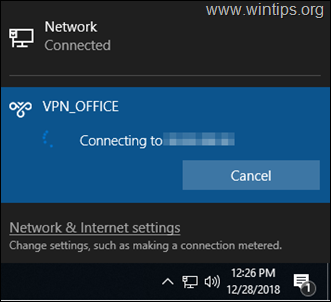
Πρόβλημα αναλυτικά: Όταν κάνετε κλικ στο "Σύνδεση" από τη συντόμευση σύνδεσης VPN στη γραμμή εργασιών, η σύνδεση VPN δεν λειτουργεί (η ένδειξη παραμένει για πάντα στη φάση "Σύνδεση σε…"), αλλά λειτουργεί και συνδέεται αμέσως, εάν ξεκινήσετε τη σύνδεση VPN, από το Δίκτυο και το Διαδίκτυο Ρυθμίσεις.
Τρόπος διόρθωσης: Η σύνδεση VPN δεν λειτουργεί από τη συντόμευση VPN (εικονίδιο) στη γραμμή εργασιών, αλλά λειτουργεί από τις ρυθμίσεις δικτύου.
Στην αρχή, όταν αντιμετώπισα το παραπάνω πρόβλημα, δοκίμασα την ακόλουθη (συνήθη) διαδικασία για να λύσω το πρόβλημα της Σύνδεσης VPN, αλλά χωρίς τύχη.
1. Κάντε επανεκκίνηση του υπολογιστή σας.
2. Ελέγξτε τις ρυθμίσεις σύνδεσης VPN.
2. Απενεργοποιήστε προσωρινά το πρόγραμμα προστασίας από ιούς/ασφάλεια.
4. Διαγράψτε και δημιουργήστε ξανά τη σύνδεση VPN.
Για να επιλύσετε το ζήτημα "Η σύνδεση VPN δεν είναι συνδεδεμένη από το δίσκο συστήματος, αλλά είναι συνδεδεμένη από τις ρυθμίσεις δικτύου" στα Windows 10, εφαρμόστε τα παρακάτω βήματα:
Βήμα 1. Ρυθμίστε το Τείχος προστασίας των Windows σε ON.
Πρώτα απ 'όλα βεβαιωθείτε ότι εκτελείται το Τείχος προστασίας των Windows. Να κάνω αυτό:*
* Σημείωση: Εάν έχετε απενεργοποιήσει προηγουμένως το Τείχος προστασίας των Windows, πρέπει να το ενεργοποιήσετε.
1. Παω σε Ρυθμίσεις -> Ενημέρωση και ασφάλεια.
2. Κάντε κλικ Ασφάλεια των Windows στο αριστερό παράθυρο και μετά κάντε κλικ Τείχος προστασίας και προστασία δικτύου στα δεξιά.
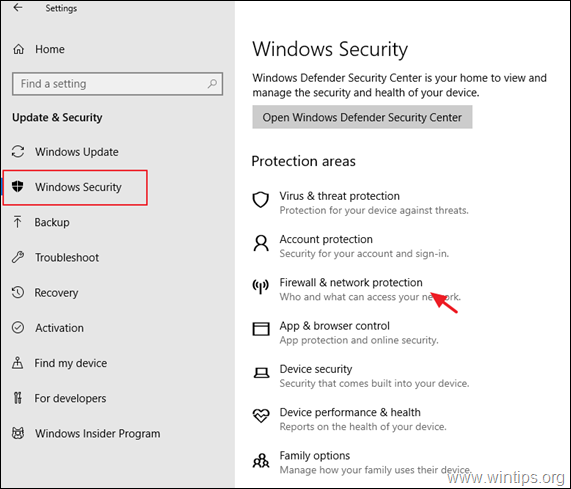
3. Ελέγξτε εάν το Τείχος προστασίας είναι Επί, σε όλα τα καταχωρημένα δίκτυα (Domain, Private & Public), διαφορετικά ρυθμίστε το σε ΟΝ και επανεκκίνηση ο υπολογιστής σου.
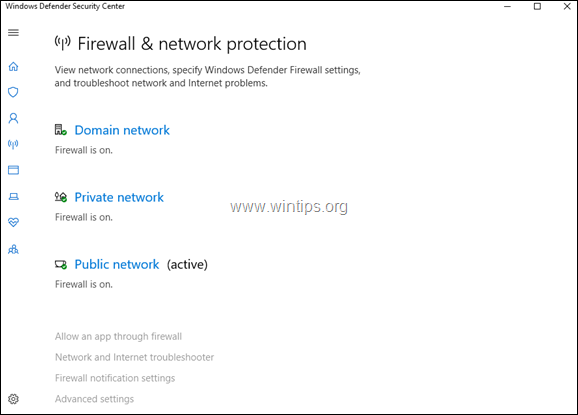
Βήμα 2. Διορθώστε προβλήματα στη γραμμή εργασιών.
1. Ανοίξτε την Εξερεύνηση των Windows και μεταβείτε στην ακόλουθη διαδρομή:
C:\Windows\System32\WindowsPowerShell\v1.0\
2. Κάντε δεξί κλικ στο powershell.exe και επιλέξτε Εκτέλεση ως διαχειριστής.

3. Στο PowerShell. αντιγράψτε και επικολλήστε την παρακάτω εντολή και μετά πατήστε Εισαγω.*
- Get-AppXPackage -AllUsers | Foreach {Add-AppxPackage -DisableDevelopmentMode -Register "$($_.InstallLocation)\AppXManifest.xml"}
*Σημείωση: Κατά την εκτέλεση της εντολής θα λάβετε ορισμένα σφάλματα, τα οποία μπορούν να αγνοηθούν με ασφάλεια.

4. Όταν ολοκληρωθεί η εντολή, προσπαθήστε να ξεκινήσετε τη σύνδεση VPN από το εικονίδιο συντόμευσης στη γραμμή εργασιών.
5. Επανεκκίνηση το PC. Το πρόβλημα πρέπει να διορθωθεί. *
* Σημείωση: Εάν το πρόβλημα δεν επιλυθεί, ακολουθήστε τις παρακάτω οδηγίες, για να δημιουργήσετε μια συντόμευση της σύνδεσης VPN στην επιφάνεια εργασίας σας, έως ότου η Microsoft διορθώσει το σφάλμα.
1. Πατήστε ταυτόχρονα το Νίκη
+ R πλήκτρα για να ανοίξετε το πλαίσιο εντολών εκτέλεσης.
2. Στη γραμμή εντολών, αντιγράψτε και επικολλήστε την ακόλουθη εντολή και πατήστε Εντάξει.
- %AppData%\Microsoft\Network\Connections\pbk
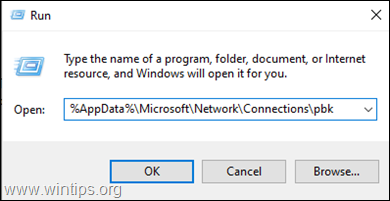
2. Κάντε δεξί κλικ στο rasphone.pbk και Δημιουργία συντόμευσης
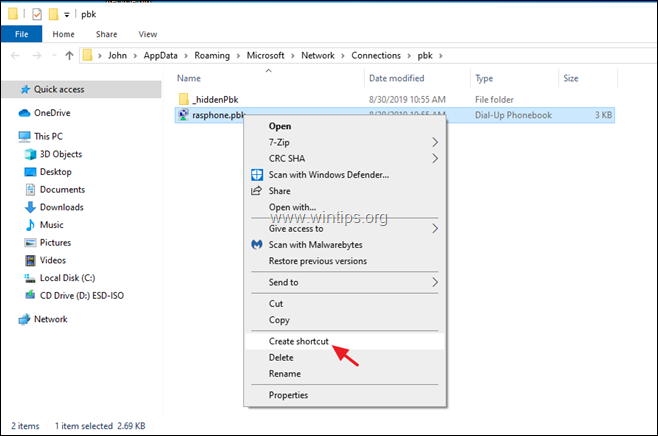
3. Μετακινήστε τη συντόμευση που δημιουργήθηκε στην επιφάνεια εργασίας σας.
4. Κάντε διπλό κλικ στο "rasphone.pbk-rasphone.pbk " για να συνδεθείτε στο VPN.
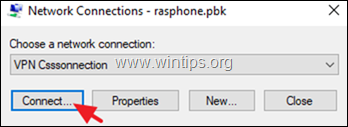
Αυτό είναι! Πείτε μου αν αυτός ο οδηγός σας βοήθησε αφήνοντας το σχόλιό σας σχετικά με την εμπειρία σας. Κάντε like και κοινοποιήστε αυτόν τον οδηγό για να βοηθήσετε άλλους.
R.v.
15 Νοεμβρίου 2019 @ 9:36 π.μ